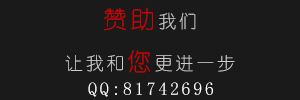1、AVPlayer
(1) 优缺点
优点:可以自定义 UI, 进行控制
缺点:单纯的播放,没有控制 UI(进度,暂停,播放等按钮),而且如果要显示播放界面, 需要借助AVPlayerLayer, 添加图层到需要展示的图层上
(2)实现远程视频播放
实现播放功能(只有声音)
1.导入框架
#import <AVFoundation/AVFoundation.h>
2.通过远程 URL 创建 AVPlayer 对象
NSURL *remoteURL = [NSURL URLWithString:@"http://v1.mukewang.com/57de8272-38a2-4cae-b734-ac55ab528aa8/L.mp4"]; _player = [AVPlayer playerWithURL:remoteURL];
3.开始播放
[self.player play];
存在问题:只能播放声音, 看不到图像
解决方案: 需要借助AVPlayerLayer对象, 根据player创建图层, 添加到视图上
显示视频
4.根据 player 对象创建 AVPlayerLayer
AVPlayerLayer *layer = [AVPlayerLayer playerLayerWithPlayer:self.player];
5.设置 layer 的 frame
layer.frame = CGRectMake(0, 0, self.view.bounds.size.width, self.view.bounds.size.height * 9 / 16);
6.将layer 添加到需要展示的 View 的 layer 上
[self.view.layer addSublayer:layer];
2、MPMoviePlayerController
(1)优缺点
优点:自带的播放控制UI(进度条,上一个,下一个,暂停), 不需要手动添加
缺点:不能自定义UI
只能将此控制器视图添加到其他视图进行展示
此控制器不是视图控制器, 不能直接弹出
播放器的播放状态, 是通过通知的方式告诉外界
(2)视频播放实现步骤
1.导入框架
#import <MediaPlayer/MediaPlayer.h>
2.根据URL, 创建控制器 MPMoviePlayerController
NSURL *remoteURL = [NSURL URLWithString:@"http://v1.mukewang.com/57de8272-38a2-4cae-b734-ac55ab528aa8/L.mp4"]; _moviePlayer = [[MPMoviePlayerController alloc] initWithContentURL:remoteURL];
3.设置播放视图frame, 添加到需要展示的视图上
// 设置播放视图的frame self.moviePlayer.view.frame = CGRectMake(0, 0, self.view.bounds.size.width, self.view.bounds.size.height * 9 / 16); // 设置播放视图控制样式 self.moviePlayer.controlStyle = MPMovieControlStyleFullscreen; // 添加播放视图到要显示的视图 [self.view addSubview:self.moviePlayer.view];
4.播放
[self.moviePlayer play];
3、MPMoviePlayerViewController
(1)优缺点
优点:自带的播放控制UI, 不需要手动添加
此控制器是视图控制器, 可以弹出, 可以压栈
也可以手动调整视图大小, 添加到其他视图上
缺点:不能自定义UI
(2)视频播放实现步骤
1.导入框架
#import <MediaPlayer/MediaPlayer.h>
2.根据URL, 创建控制器 MPMoviePlayerViewController
NSURL *remoteURL = [NSURL URLWithString:@"http://v1.mukewang.com/57de8272-38a2-4cae-b734-ac55ab528aa8/L.mp4"]; _playerVC = [[MPMoviePlayerViewController alloc] initWithContentURL:remoteURL];
3.直接模态弹出该控制器(或者: 设置播放视图frame, 添加到需要展示的视图上)
[self presentViewController:self.playerVC animated:YES completion:^{ [self.playerVC.moviePlayer play]; }];4.播放
[self.playerVC.moviePlayer play];
4、针对于第2种和第3种实现方案, 在iOS9.0之后, 统一使用AVPlayerViewController
(1)优缺点
优点:自带的播放控制UI, 不需要手动添加
此控制器是视图控制器, 可以弹出, 可以压栈
也可以手动调整视图大小, 添加到其他视图上
缺点:不能自定义UI
(2)视频播放实现步骤
1.导入框架
#import <AVFoundation/AVFoundation.h> #import <AVKit/AVKit.h>
2.根据URL创建AVPlayer
NSURL *remoteUrl = [NSURL URLWithString:@"http://v1.mukewang.com/57de8272-38a2-4cae-b734-ac55ab528aa8/L.mp4"]; AVPlayer *player = [AVPlayer playerWithURL:remoteUrl];
3.根据AVPlayer, 创建AVPlayerViewController控制器
_playerVc = [[AVPlayerViewController alloc] init]; _playerVc.player = player;
4.设置播放视图frame, 添加到需要展示的视图上
self.playerVc.view.frame = CGRectMake(0, 0, self.view.bounds.size.width, self.view.bounds.size.height * 9 / 16); [self.view addSubview:self.playerVc.view];
5.播放
[self.playerVc.player play];
步骤4和步骤5的合并:
[self presentViewController:self.playerVc animated:YES completion:nil];
总结
以上就是关于iOS中视频播放的全部内容,希望本文的内容对大家学习或者开发IOS能有所帮助。
零七网部分新闻及文章转载自互联网,供读者交流和学习,若有涉及作者版权等问题请及时与我们联系,以便更正、删除或按规定办理。感谢所有提供资讯的网站,欢迎各类媒体与零七网进行文章共享合作。